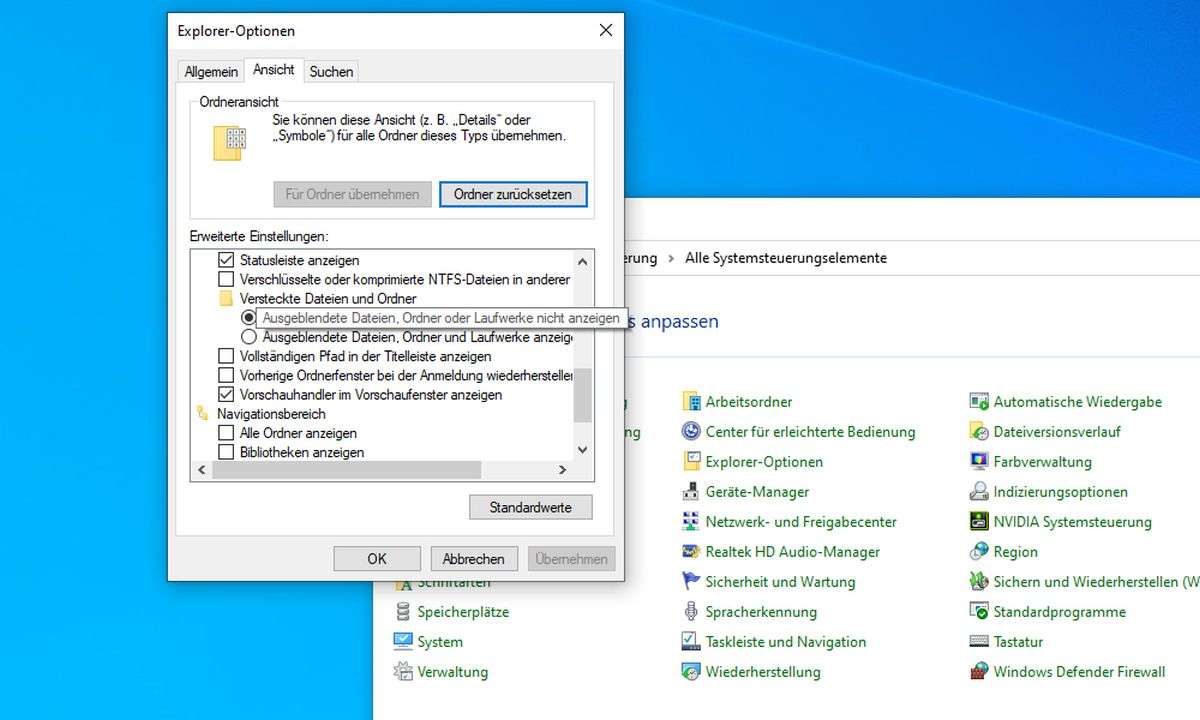Verlorene Dateien mit Undelete Plus retten
Ihnen sind wichtige Dateien verlorengegangen und Sie hatten mit kostenlosen Programmen zur Datenrettung kein Glück? Wir zeigen Ihnen, wie Sie mit Undelete Plus gelöschte Dateien wiederherstellen können.
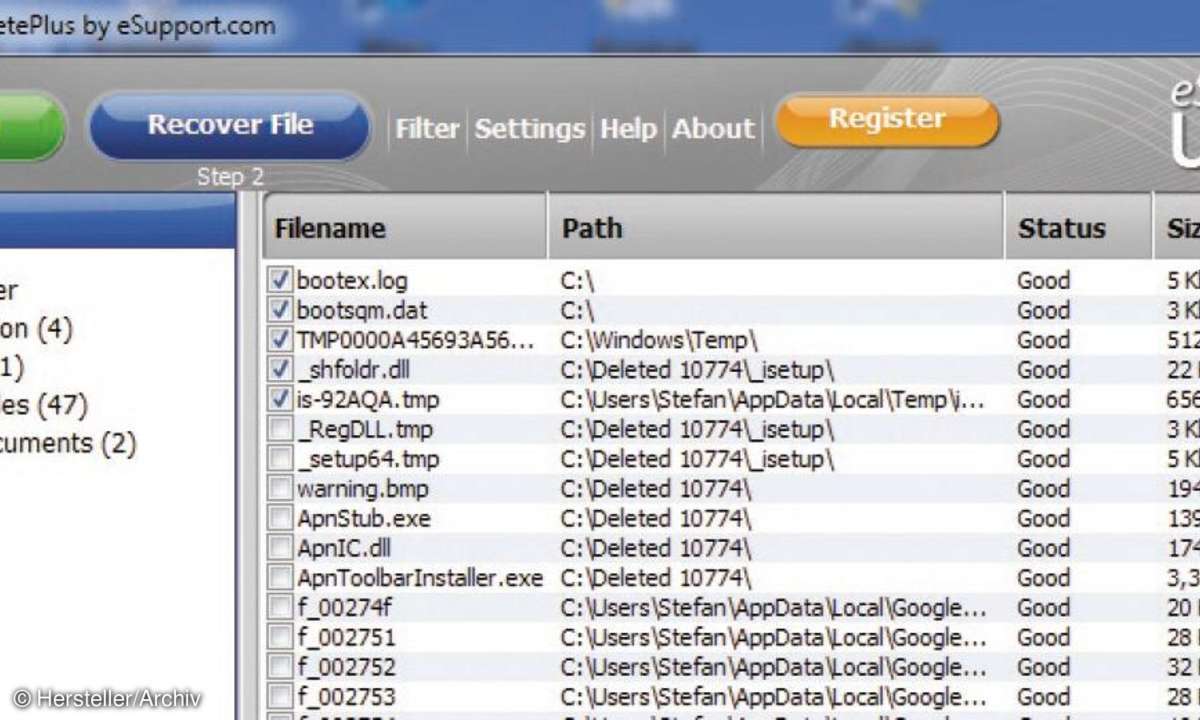
Eines vorweg: Undelete Plus ist kostenpflichtig. Versuchen Sie also erst einmal mit einem Gratisprogramm die gelöschten Dateien zu regenerieren. Erst dann testen Sie, ob Sie mit Undelete Plus mehr Erfolg haben. Zum Glück sehen Sie bereits vor dem Erwerb, welche Dateien das Programm retten kann. ...
Eines vorweg: Undelete Plus ist kostenpflichtig. Versuchen Sie also erst einmal mit einem Gratisprogramm die gelöschten Dateien zu regenerieren. Erst dann testen Sie, ob Sie mit Undelete Plus mehr Erfolg haben. Zum Glück sehen Sie bereits vor dem Erwerb, welche Dateien das Programm retten kann.
Schritt 1: Undelete Plus installieren
Installieren Sie das Tool auf einem Datenträger, wo sich die zu rettenden Daten nicht befinden.
Schritt 2: Laufwerke markieren
Das Tool gibt Ihnen in der linken Leiste einen Überblick über Ihre Laufwerke und deren Größe. Markieren Sie die Laufwerke, auf denen Sie nach gelöschten Daten suchen möchten.
Schritt 3: Filter definieren
Schränken Sie über den Filter nach Möglichkeit ein, welche Dateien gesucht und gerettet werden sollen. Sie geben im Feld "All or part of the file name" den Dateinamen oder einen Teil davon ein. Das letzte Nutzungsdatum oder auch die Dateigröße sind Möglichkeiten. Danach schalten Sie den Filter über "Set Filter" zu.
Schritt 4: Dateien suchen
Über "Start Scan" beginnen Sie die Suche nach gelöschten Dateien. Je nach Größe der Festplatte, Geschwindigkeit der Festplatte und des Rechners dauert diese unterschiedlich lange. Im Test war sie nach wenigen Minuten erledigt, gefunden wurden 54 gelöschte Dateien. Das Programm zeigt diese im Hauptfenster.
Schritt 5: Dateien wiederherstellen
Nun können Sie entscheiden: Für die Wiederherstellung der Dateien müssen Sie nach einem Klick auf "Recover File" eine Lizenz erwerben.
Weitere Informationen zum Thema
Ratgeber: 8 Tipps: So retten Sie verlorene Daten
Workshop: Verlorene Dateien mit Recuva retten
Workshop: Verlorene Dateien mit Data Recovery Wizard Free retten